Cara Membuat Media Pemasangan Windows Windows 10
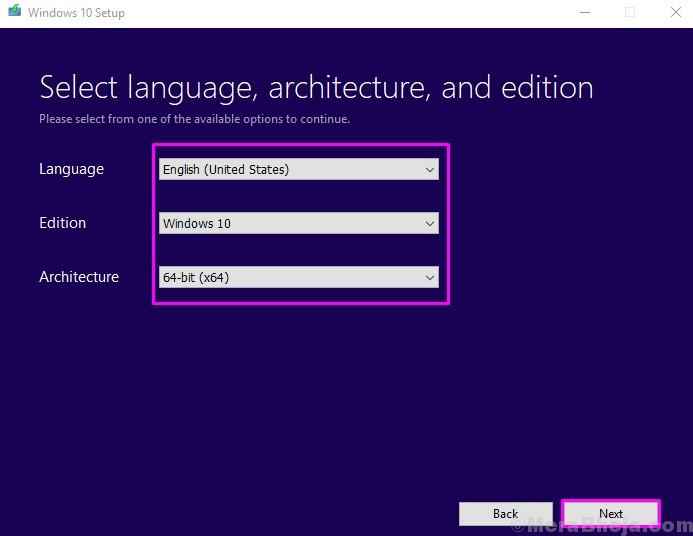
- 1427
- 434
- Don Will
Media pemasangan Windows diperlukan dan boleh digunakan untuk memasang atau membaiki Windows 10. Menggunakan kaedah yang disebutkan di bawah, anda akan dapat memuat turun Windows 10 secara sah dari laman web Microsoft. Kami akan membuat cakera Flash USB Windows 10 Bootable, dengan menggunakan anda dapat melakukan pemasangan Windows 10 yang bersih dan membaiki masalah Windows 10. Cukup ikuti kaedah yang disebutkan di bawah untuk membuat media pemasangan Windows 10.
Cara Membuat Media Pemasangan Windows
Ikuti langkah untuk membuat media pemasangan Windows.
Langkah 1. Pertama, anda perlu memuat turun Alat Penciptaan Media Dari laman web Microsoft. Setelah dimuat turun, buka.
Langkah 2. Selepas melihat Mendapatkan beberapa perkara siap skrin, anda akan disambut dengan Notis dan Syarat Lesen yang berkenaan. Klik pada Menerima.
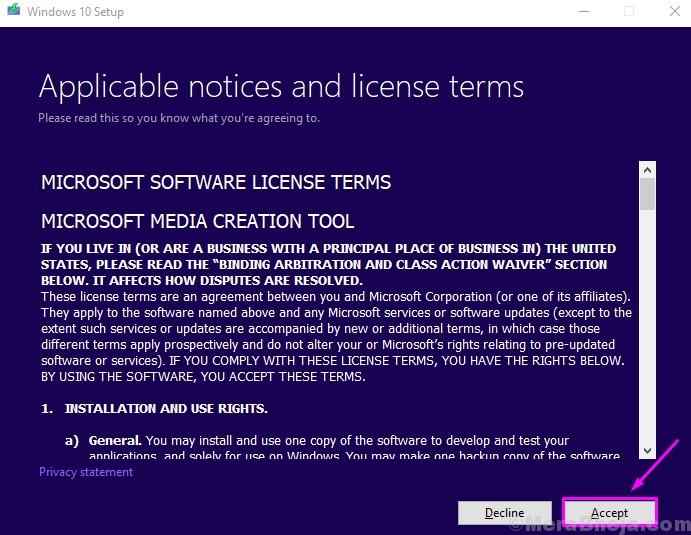
Langkah 3. Alat Penciptaan Media akan mengambil sedikit masa dalam mendapatkan beberapa perkara yang siap. Selepas itu, di skrin, pilih Buat media pemasangan (pemacu kilat USB, dvd, atau fail ISO) untuk PC lain, dan klik pada Seterusnya.
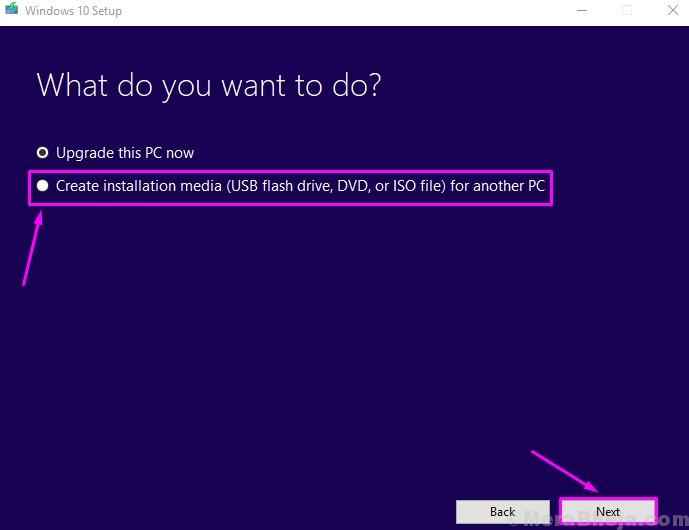
Langkah 4. Di skrin seterusnya, anda akan melihat bahawa alat penciptaan media secara automatik mengiktiraf versi Windows 10 yang sedang anda gunakan. Sekiranya anda ingin memuat turun Windows 10 pada komputer yang sama, jangan ubahnya. Tetapi, jika anda ingin membaiki atau memasang Windows 10 pada beberapa komputer lain, maka pilih bahasa, edisi, dan seni bina, dan klik Seterusnya.
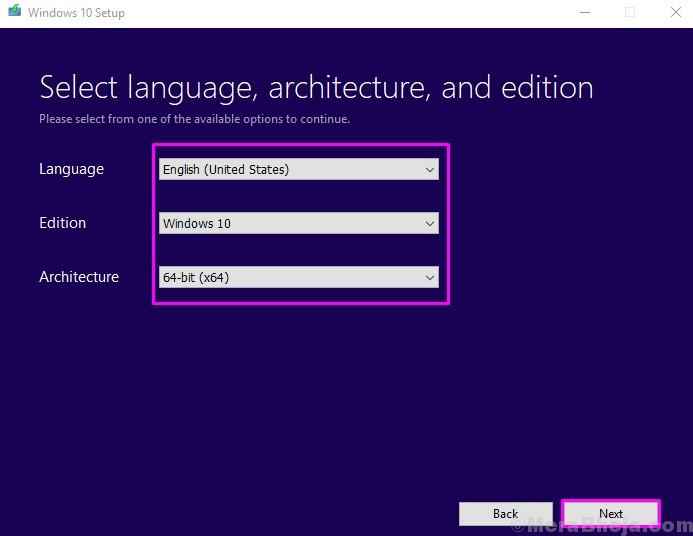
Langkah 5. Dalam langkah seterusnya, anda perlu memilih a Pemacu kilat USBDan kemudian klik pada Seterusnya.
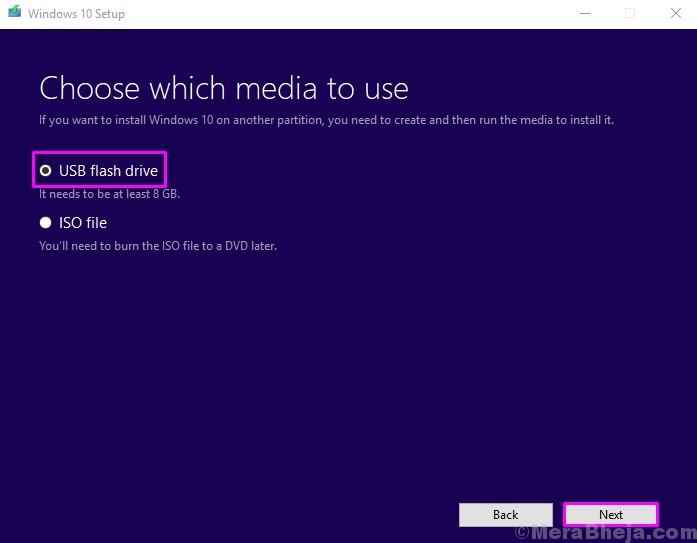
Langkah 6. Sekarang, anda perlu memasang pemacu kilat USB kosong ke slot pemacu USB, dengan saiz sekurang -kurangnya 8 GB, dan klik Seterusnya.
Selepas langkah terakhir, Alat Penciptaan Media akan mula memuat turun fail persediaan Windows 10. Setelah selesai muat turun, pemacu kilat USB anda akan siap digunakan sebagai media pemasangan Windows 10.
CATATAN-
Sebaik sahaja anda mempunyai DVD atau USB, anda perlu mengubah suai pilihan boot pada komputer anda. Ikuti langkah mudah ini untuk melakukannya-
Sebaik sahaja anda telah menyesuaikan keutamaan, sistem anda akan boot terus dari pemacu flash/ cd-rom pemacu.
1. Mulakan peranti anda.
2. Setelah logo pengeluar muncul di skrin anda, tekan "F12"* kunci. The Menu Boot akan muncul.

[*CATATAN- Kekunci yang tepat untuk memasuki Menu Boot Pada peranti anda mungkin berbeza pengeluar ke pengeluar. Tolong berikan perhatian terhadap perkara ini. ]
3. Selepas "BIOS"Tetapan muncul di skrin anda, pergi ke"Keutamaan boot".
4. Cukup meletakkan "Peranti boleh tanggal"(Atau"CD-ROM Drive"Sekiranya anda mempunyai DVD pemasangan Windows dengan anda) di bahagian atas untuk menetapkan keutamaan tertinggi.
CATATAN- Istilah ini mungkin berbeza PC ke PC. Cukup masukkan pemacu USB/ CD-ROM ke bahagian atas Menu Boot.
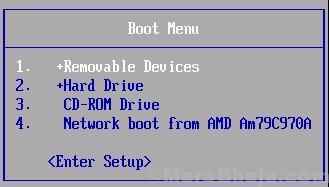
Sekiranya anda mempunyai sebarang pertanyaan mengenai media pemasangan Windows, sila sebutkannya di bawah dalam komen.
- « (Diselesaikan) Betulkan Paste Salin Tidak berfungsi pada Windows 10/11
- Cara Melumpuhkan Firewall Windows Defender di Windows 10/11 »

